💻 PC 부품
1. CPU
컴퓨터의 중앙처리장치로써, PC의 두뇌 역할을 한다.
컴퓨터의 모든 데이터를 처리하는 핵심 부품이고,
PC 성능 상승에 가장 직접적으로 영향을 미친다고 볼 수 있다.
아키텍쳐에 따라서 세대를 구분하며, 세대가 높아질수록 성능과 효율성이 좋아진다.
주요 제조사로는 Intel, AMD 가 있다.
메인보드가 CPU 소켓과 맞아야하고, CPU 칩셋을 지원해야 정상적으로 사용이 가능하다.
2. 그래픽 카드
비디오 처리, 즉 그래픽 연산을 하는 부품이며, PC의 눈 역할을 담당한다고 볼 수 있다.
디지털 데이터를 볼 수 있는 영상 신호로 바꿔 모니터로 전송하는 장치이다.
GPU, 비디오 메모리, 모니터 출력부로 구성돼있다.
주요 제조사로는 NVIDIA, AMD가 있다. 시리즈, 세대, 성능, 업그레이드 여부로 구분된다.
대부분의 CPU에 내장그래픽이 있어서 특수목적(게임, 그래픽 작업)이 아니면 딱히 필요없다.
3. RAM
주기억장치이며, PC에서 징검다리 역할을 해준다. 즉 여러 작업들을 수행할 수 있게 해준다.
데이터의 일시적 저장에 쓰인다. PC의 전원이 꺼지면 램 데이터가 모두 사라지므로 '휘발성 메모리'라고도 부른다.
아주 빠른 CPU와 아주 느린 SSD/HDD를 이어주는 역할을 한다.
세대, 메모리 대역폭(데이터 전송속도), 초당 데이터속도 등으로 제품 사양이 결정된다.
4. 메인보드
모든 부품들을 연결해주며, PC의 실행 활경 유지를 해주고, PC를 안정적으로 구동시켜준다.
CPU 소켓, 칩셋, 램슬롯, 크기 등으로 제품이 구분된다.
5. CPU 쿨러
CPU의 열기를 냉각시켜주기 위해 필수로 장착해야 하는 부품이다.
냉각 방식에 따라 수냉/공냉 쿨러로 구분된다.
6. 파워 서플라이어
PC의 모든 부품에 전기를 공급해주는 부품으로써, PC의 심장 역할을 한다고 볼 수 있다.
주의해야할 점은 PC 부품들의 총 소비 전력보다 출력 전력이 높아야한다는 점이고,
또한 정확하고 일정한 전력을 공급하는지도 확인해야 한다.
제품의 종류는 크기, 선 연결 방식으로 구분된다.
7. HDD, SSD
둘 다 보조기억 장치로 분류되며, 파일을 저장하는 장치들이다.
SSD는 주로 시스템용으로 사용, HDD는 보조용(기타파일)으로 사용된다.
HDD(Hard Disk Drive)는 알루미늄 원판을 돌려가며 데이터를 저장하는데,
이 때문에 소음이 발생하며, 전력 소모량이 크며 충격에 약하다.
속도도 느리고 크기가 크지만, 가격이 저렴하고
고장이 나도 데이터 복구가 어느 정도 가능하다는 장점이 있다.
SSD(Solid State Drive)는 HDD의 단점들을 보완하기 위해 만들어졌기에,
일단 속도가 매우 빨라졌고 저전력에 사용이 가능해졌으며, 소음도 적고 크기도 작아졌다.
하지만 단점은 고장나면 데이터 복구가 불가능하다는 점과 비싸다는 점이다.
8. PC 케이스
PC의 몸체 역할을 하는, PC의 모든 부품을 담는 케이스다.
크기에 따라 케이스 종류가 분류되고, 케이스마다 쿨러나 여러 기능이 있다.
주로 '미들타워' 케이스가 흔히 사용되고 있다.
케이스 선택 시 그래픽 카드나 쿨러 크기를 고려해서 선택해야 한다.
🔧 PC 조립
1. 메인보드를 정방향으로 놓고 조립 준비를 한다.
2. CPU 소켓의 커버를 제거하고, 소켓을 열어서 두개의 홈과 삼각형 표시를 확인한다.
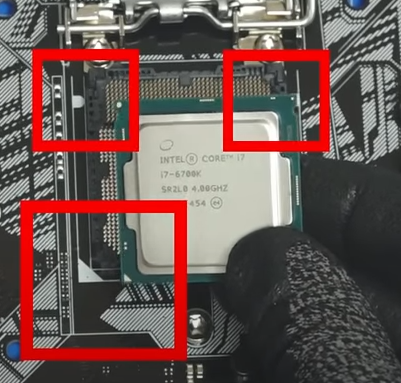
3. CPU 장착 부위와 CPU의 홈, 삼각형 표시에 맞춰서 CPU를 올려준 뒤 CPU를 닫고 고정시킨다.
4. 메인보드 램 슬롯의 lock 장치를 풀고, 슬롯에 맞게 램을 끼워준다.
(램 두개를 끼울 땐 같은 채널에 끼워준다.)
5. PC 케이스의 커버를 열어준 후 I/O 백플레이트를 케이스 뒷면에 잘 장착한다.
6. CPU, 램을 장착한 메인보드를 PC 케이스 안에 넣어준다. (방향, I/O 단자들이 잘 맞도록)
7. PC 케이스와 같이 온 나사들을 설명서대로 끼워서 메인보드를 고정시켜준다.
8. USB 커넥터들, 전면 패널 커넥터들, 전면 오디오 커넥터를 메인보드와 연결해준다.
9. [수냉 쿨러 설치] 쿨러 설명서를 참고해서 쿨러와 CPU 백플레이트를 조립해주고,
PC 뒷면 CPU 쪽 구멍 4개에 맞춰서 플레이트를 장착해준다.
그 후 라디에이터를 가이드대로 고정해주고, CPU에 서멀그리스를 발라준다. (펴바르면 안 됨)
그리스를 바른 CPU 위에 쿨러를 장착해준 뒤,
수냉쿨러 펌프선과 라디에이터의 팬 쿨러 커넥터를 메인보드에 연결해준다.
10. PC 케이스 쿨러를 메인보드의 FAN 단자에 연결해준다.
(연결 안 되면 파워의 4핀 몰렉스 커넥터에 연결)
11. PC 케이스 하단에 파워서플라이를 장착해준다.
12. 메인보드에 24핀 파워 커넥터, 4핀 파워 커넥터x2 (CPU 보조 전원)를 연결해준다.
13. SSD에 SATA 데이터, 전원 케이블 장착 후, 연결된 SATA 케이블을 OS(1순위) 단자에 연결해준다.
HDD도 같은 방식으로 장착해준다.
14. [그래픽 카드 설치] 설치할 위치를 대략적으로 파악한 뒤,
설치할 곳에 해당하는 케이스 뒷면의 PCI 가이드 브라켓을 떼어낸다.
메인보드 PCI-E 잠금장치를 해제하고, 슬롯에 맞게 그래픽 카드를 장착한다.
그 후 브라켓에 나사로 그래픽 카드를 고정해준다.
그 후 보조전원을 파워의 VGA 커넥터에 연결해준다. (보조전원이 없는 모델도 있음)
15. 선 정리를 해준 뒤 커버를 닫아준다.
16. 모니터, 마우스, 키보드를 연결해준 뒤 전원을 켜서 BIOS 진입을 확인한다.
17. 윈도우 OS(64-bit)를 설치해준다.
참고자료
- PC 부품: https://youtu.be/j11jfMErXZs
- PC 조립: https://youtu.be/uqXcFWtiwhA
'Schoolwork > 컴퓨터구조론' 카테고리의 다른 글
| MIPS programming assignment #3 (0) | 2022.01.01 |
|---|---|
| MIPS programming assignment #2 (0) | 2022.01.01 |
| MIPS registers (0) | 2021.12.26 |
| MIPS programming assignment #1 (2) | 2021.12.23 |